延伸螢幕設定該怎麼做?雙螢幕幫你快速解決多視窗難題!
2024 / 05 / 16 | 電腦維修/筆電維修
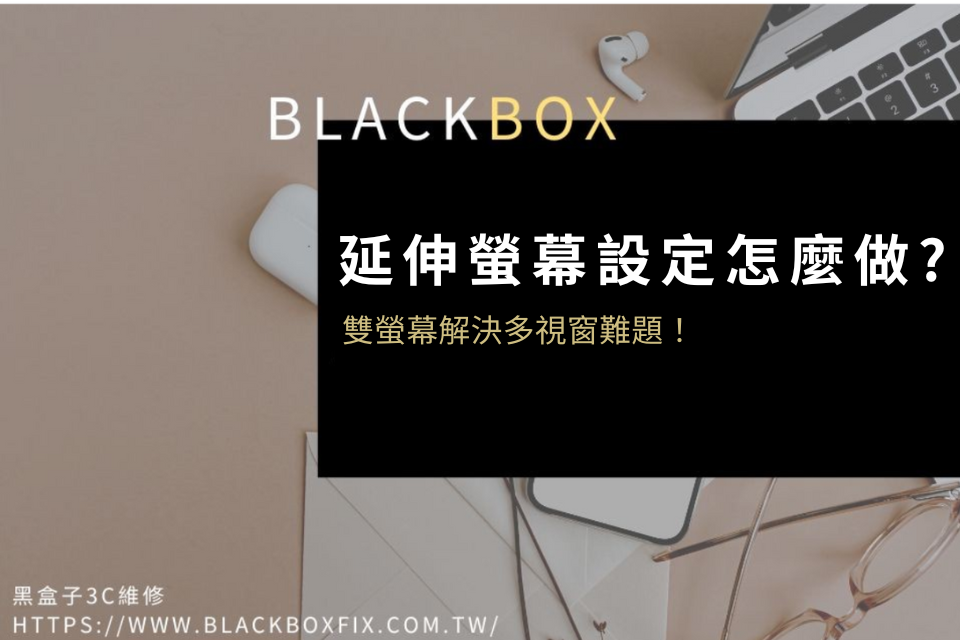
相信你一定曾有類似的經驗:工作時需要一邊看數據、一邊寫報告或做簡報;電腦開啟全螢幕追劇或玩遊戲,但又擔心沒有即時看到另一半訊息而吵架。這時候就開始思考:假如有兩個螢幕該有多好,可以讓我同步處理很多事情。
你聽過「延伸螢幕」嗎?其實它就是類似於雙螢幕的概念,只要做好延伸螢幕設定,你就等同於有兩個螢幕可以多工處理。 本文將為你介紹延伸螢幕是什麼、使用延伸螢幕有哪些好處,以及Mac延伸螢幕或Windows延伸螢幕設定該怎麼做,現在就一塊來看看吧!
延伸螢幕是什麼?
延伸螢幕白話來說,就是在原有的電腦設備之上,再外接一個螢幕,也有人稱為雙螢幕或同步螢幕。延伸螢幕的第二台螢幕不一定要是電腦,有些人也會使用平板代替,總而言之只要裝置可以連接上主電腦,讓系統能夠偵測到新的裝置,那麼就可以進行後續的延伸螢幕設定。
使用延伸螢幕的好處
好處1.不需要一直開關視窗
使用延伸螢幕對於文書處理有最大的幫助,例如當你需要將Excel表格中的數據整理到Word報告或PowerPoint簡報時,延伸螢幕可以幫助你同時開啟兩個檔案直接複製貼上,不需要再開關視窗,或是分割螢幕讓檔案變得很小難以比對。好處2.幫助文字校對
延伸螢幕除了可以多工處理很多檔案以外,同樣還可以讓校對更方便。只要在兩個螢幕上分別開啟兩個檔案,就可以進行逐字比對,字體大小適中也不會讓你對得眼花撩亂。好處3.影片剪輯與放大局部畫面
影片剪輯是當前很熱門的技術之一,而且影片剪輯的後製處理遠比文書還要複雜,需要同時處理圖片、畫面、字幕,以及局部放大查看畫面內容。 這時候如果有了延伸螢幕,就可以幫助你在剪輯影片時,把時間軸、工具列和預覽視窗分開,方便你更好進行剪輯和修正。好處4.可按照文件特性進行橫豎擺放
這個延伸螢幕好處適用於使用平板作為外接螢幕者,若是連接兩台電腦螢幕顯示器的話就沒有這項好處。由於多數文件和網頁都是直式呈現,橫式能夠呈現的資訊可能就會不完整或有截斷等情形。此時若有平板的延伸螢幕,那麼就可以將其轉成直式,在視覺上會比較舒適、處理工作也會更方便。
延伸螢幕設定怎麼做?
延伸螢幕設定方式1.安裝外接螢幕
想要同時擁有雙螢幕處理多工視窗,首先你必須知道怎麼把另一個螢幕外接到電腦上。 目前電腦和筆電主要有三種螢幕連接孔:HDMI-A、micro-HDMI,以及USB-C。- HDMI-A:一般電腦和傳統筆電都配有標準的HDMI-A輸出孔。
- micro-HDMI:主要會出現在超薄筆電中。
- USB-C:Mac或新式Windows筆電會配有此輸出孔。
延伸螢幕設定方式2.Mac延伸螢幕設定
接下來依據電腦版本的不同,分別會有不同的延伸螢幕設定方式。首先是Mac延伸螢幕設定,在外接顯示器/平板連接上主裝置後,請在以下路徑進行設定:設定>顯示器。在顯示器中,你可以設定Mac延伸螢幕的亮度、色彩呈現,以及連接Mac和iPad兩螢幕的方式(例如鍵盤可在兩螢幕間通用、靠近螢幕自動連線等設定)。
延伸螢幕設定方式3.Windows延伸螢幕設定
若你使用的是Windows系統,你有以下方式可以進行延伸螢幕設定:- 按下「Windows + P」就會跳出顯示器設定,可顯示要延伸螢幕還是同步螢幕
- 開始>設定>系統,在這裡可以進行顯示器的各項設定,包括螢幕亮度、音效、通知等
不會設定延伸螢幕或筆電有問題!免費諮詢黑盒子
延伸螢幕設定過程中,也有可能會遇到不知道該如何安裝、連接後沒有反應,或者是延伸螢幕的顯示方法錯誤等問題,假如你擔心自己會設定錯誤,或在連接過程中發現筆電平板似乎有問題,此時我們都建議你尋求專人協助。黑盒子擁有多年豐富的筆電檢測與維修、平板檢測與維修,以及技術方面的免費諮詢服務。我們在全台設有多間門市,您可以聯繫客服:04-23013177或加入LINE:@blackboxmk,提供所遇到的問題,黑盒子就能協助進行問題排除,是顧客最可靠的夥伴!